Brukerhåndbok for iPad
- Velkommen
-
- Modeller som støttes
- iPad mini 4
- iPad mini (femte generasjon)
- iPad mini (sjette generasjon)
- iPad (femte generasjon)
- iPad (sjette generasjon)
- iPad (sjuende generasjon)
- iPad (åttende generasjon)
- iPad (niende generasjon)
- iPad Air 2
- iPad Air (tredje generasjon)
- iPad Air (fjerde generasjon)
- iPad Air (femte generasjon)
- 9,7-tommers iPad Pro
- 10,5-tommers iPad Pro
- 11-tommers iPad Pro (første generasjon)
- 11-tommers iPad Pro (andre generasjon)
- 11-tommers iPad Pro (tredje generasjon)
- 12,9-tommers iPad Pro (første og andre generasjon)
- 12,9-tommers iPad Pro (tredje generasjon)
- 12,9-tommers iPad Pro (fjerde generasjon)
- 12,9-tommers iPad Pro (femte generasjon)
- Nytt i iPadOS 15
-
-
- Konfigurer FaceTime
- Opprett en FaceTime-lenke
- Foreta og motta anrop
- Ta et Live Photo-bilde
- Bruk andre apper under en samtale
- Start en gruppesamtale i FaceTime
- Se deltakerne i et rutenett
- Bruk SharePlay til å se og lytte til innhold sammen
- Del skjermen din
- Endre videoinnstillingene
- Endre lydinnstillingene
- Legg til kameraeffekter
- Forlat en samtale, eller bytt til Meldinger
- Blokker uønskede anrop
-
- Introduksjon til Hjem
- Konfigurer tilbehør
- Styr tilbehørsenheter
- Legg til flere hjem
- Konfigurer HomePod
- Konfigurer kameraer
- Ansiktsgjenkjenning
- Konfigurer en ruter
- Opprett og bruk stemninger
- Styr hjemmet ditt ved hjelp av Siri
- Fjernstyr hjemmet ditt
- Opprett en automatisering
- Del kontrollene med andre
-
- Se etter e-post
- Konfigurer e-postvarslinger
- Søk etter e-post
- Organiser e-post i postkasser
- Bruk Skjul e-postadressen min.
- Endre innstillingene for e-post
- Bruk personvernbeskyttelse for Mail på iPad
- Slett og gjenopprett e-poster
- Legg til en Mail-widget på Hjem-skjermen
- Skriv ut e-poster
- Tastatursnarveier
-
- Vis kart
-
- Søk etter steder
- Finn severdigheter, restauranter og tjenester i nærheten
- Få informasjon om steder
- Merk steder
- Del steder
- Vurder steder
- Arkiver favorittsteder
- Utforsk nye steder med Samlinger
- Organiser steder i Mine samlinger
- Få trafikk- og værinformasjon
- Slett relevante steder
- Finn Kart-innstillinger raskt
-
- Bruk Siri, Kart og Kart-widgeten til å få veibeskrivelser
- Velg andre rutealternativer
- Ting du kan gjøre mens du følger en rute
- Få veibeskrivelse med bil
- Rapporter trafikkhendelser i Kart på iPad
- Få veibeskrivelser for sykkel
- Få en veibeskrivelse til fots
- Få veibeskrivelse for kollektivtransport
- Slett veibeskrivelser du nylig har vist
- Bruk Kart på Macen til å få en veibeskrivelse
-
- Konfigurer Meldinger
- Send og motta meldinger
- Send en melding til en gruppe
- Send og motta bilder, videoer og lyd
- Motta og del innhold
- Animer meldinger
- Bruk iMessage-apper
- Bruk Memoji
- Send en Digital Touch-effekt
- Send, motta og be om penger
- Endre varslinger
- Blokker, filtrer og rapporter meldinger
- Slett meldinger
-
- Vis bilder og videoer
- Spill av videoer og bildeserier
- Slett og skjul bilder og videoer
- Rediger bilder og videoer
- Rediger lengden på videoen og juster sakte film
- Rediger Live Photo-bilder
- Rediger videoer i Filmatisk modus
- Rediger bilder i Portrett-modus
- Opprett bildealbumer
- Rediger og organiser albumer
- Filtrer og sorter bilder i et album
- Søk i Bilder
- Del bilder og videoer
- Vis bilder og videoer som er delt med deg
- Samhandle med bilder med Tekst i objektivet og Visuelt søk
- Se minner
- Tilpass minner
- Finn personer i Bilder
- Vis mindre av en person eller et sted
- Se gjennom bilder etter sted
- Bruk iCloud-bilder
- Del bilder med Delte albumer i iCloud
- Importer bilder og videoer
- Skriv ut bilder
-
- Surf på internett
- Tilpass Safari-innstillingene
- Endre layouten
- Søk etter nettsteder
- Bruk faner i Safari
- Legg til bokmerker for nettstedene du liker best
- Arkiver sider i en leseliste
- Vis lenker som er delt med deg
- Fyll inn skjemaer automatisk
- Last ned tillegg
- Skjul reklamer og forstyrrelser
- Bruk privat nettsurfing
- Tøm buffer
- Bruk Skjul e-postadressen min.
- Snarveier
- Aksjer
- Tips
-
- Del internettforbindelsen
- Foreta og motta telefonanrop
- Bruk iPad som en ekstra skjerm for Mac
- Bruk et tastatur og en mus eller en styreflate på både Macen og iPaden
- Strøm video, bilder og lyd til Mac trådløst
- Overfør oppgaver mellom enheter
- Klipp ut, kopier og lim inn mellom iPad og andre enheter
- Koble iPad til datamaskinen med en kabel
- Synkroniser iPad med datamaskinen
- Overfør filer mellom iPad og datamaskinen
-
- Kom i gang med tilgjengelighetsfunksjoner
-
-
- Slå på og øv på VoiceOver
- Endre innstillingene for VoiceOver
- Lær VoiceOver-bevegelser
- Bruk iPad med VoiceOver-bevegelser
- Styr VoiceOver med rotoren
- Bruk skjermtastaturet
- Skriv med fingeren
- Bruk VoiceOver med et eksternt Apple-tastatur
- Bruk en leselist
- Skriv punktskrift på skjermen
- Tilpass bevegelser og tastatursnarveier
- Bruk VoiceOver med en pekerenhet
- Bruk VoiceOver for bilder og videoer
- Bruk VoiceOver i apper
- Zoom
- Skjerm og tekststørrelse
- Levende
- Opplest innhold
- Synstolking
-
-
- Bruk innebygde sikkerhets- og personvernsfunksjoner
-
- Beskytt Apple-ID-en din
- Logg på med Apple
- Fyll automatisk inn sterke passord
- Endre svake eller lekkede passord
- Vis passord og relatert informasjon
- Del passord sikkert med AirDrop
- Gjør passordene dine tilgjengelige på alle enhetene dine
- Fyll ut verifiseringskoder automatisk
- Administrer tofaktorautentisering for Apple-ID-en din
-
- Styr tilgangen til informasjon i apper
- Styr tilgang til maskinvarefunksjoner
- Ha kontroll over tillatelser til sporing i apper
- Ha kontroll over stedsinformasjonen du deler
- Slå på Privat trafikk med iCloud
- Opprett og administrer e-postadresser for Skjul e-postadressen min
- Bruk en privat nettverksadresse
- Styr hvordan Apple leverer reklame til deg
-
- Slå iPad av eller på
- Tving iPad til å starte på nytt
- Oppdater iPadOS
- Sikkerhetskopier iPad
- Tilbakestill iPad-innstillinger til standard
- Gjenopprett alt innhold fra en sikkerhetskopi
- Gjenopprett kjøpte og slettede objekter
- Selg eller gi bort iPad
- Slett iPad
- Installerer eller fjern konfigurasjonsprofiler
-
- Viktig sikkerhetsinformasjon
- Viktig informasjon om håndtering
- Finn flere ressurser for programvare og service
- Erklæring om oppfyllelse av FCC-krav
- Erklæring om oppfyllelse av ISED Canada-krav
- Apple og miljøet
- Informasjon om Klasse 1-laser
- Om avfallshåndtering og resirkulering
- Erklæring om oppfyllelse av ENERGY STAR-krav
- Copyright
Del bilder og videoer på iPad
Del bilder og videoer fra Bilder-appen ![]() i Mail eller Meldinger eller andre apper som du installerer. Bilder markerer også de beste bildene dine fra et arrangement, og foreslår personer du kan dele dem med.
i Mail eller Meldinger eller andre apper som du installerer. Bilder markerer også de beste bildene dine fra et arrangement, og foreslår personer du kan dele dem med.
Del bilder og videoer
Del ett enkelt bilde eller én video: Åpne bildet eller videoen, trykk på
 , og velg deretter hvordan du vil dele.
, og velg deretter hvordan du vil dele.Del flere bilder eller videoer: Trykk på Bibliotek, trykk på Alle bilder, og trykk på Marker, og trykk deretter på bildene du vil dele. Trykk på
 , og velg deretter et alternativ for deling.
, og velg deretter et alternativ for deling.Del bilder eller videoer fra en dag eller måned: Trykk på Bibliotek, trykk på Dager eller Måneder, trykk på
 , og trykk deretter på Del bilder for å dele alle bildene fra den aktuelle dagen eller måneden.
, og trykk deretter på Del bilder for å dele alle bildene fra den aktuelle dagen eller måneden.
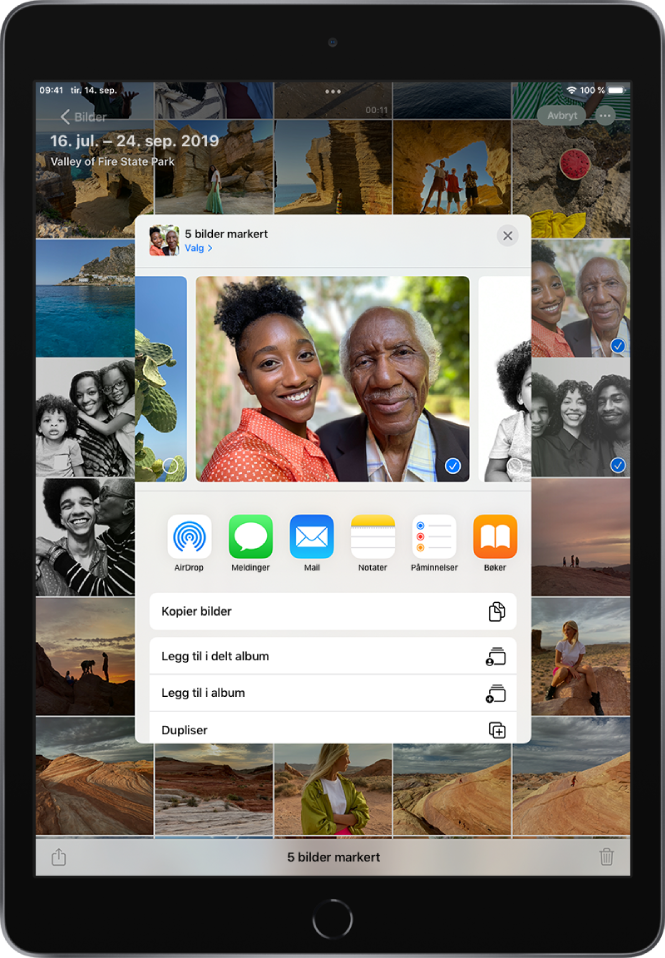
Når iCloud-bilder er slått på, kan du dele flere bilder i full kvalitet med en iCloud-lenke. iCloud-lenker er tilgjengelige i 30 dager, kan vises av alle og kan deles ved hjelp av en hvilken som helst app, for eksempel Meldinger eller Mail.
Du kan også bruke Delte albumer til å dele bilder og videoer med kun de personene du velger. Se Del iPad-bilder med Delte albumer i iCloud.
Merk: Størrelsesbegrensningen for vedlegg bestemmes av operatøren. For enheter eller tjenester som ikke støtter Live Photos, deles et Live Photos-bilde som et stillbilde.
Del bilder med Forslag til deling
Forslag til deling anbefaler et sett med bilder fra et arrangement som du kan dele, og – basert på personene i bildene – hvem du vil dele dem med. Når du har delt bildene dine, blir mottakerne bedt om å dele bildene sine fra det samme arrangementet med deg. iCloud-bilder må være slått på for at Forslag til deling skal vises, men bildene du deler, kan vises av alle.
Sveip fra venstre kant av skjermen, eller trykk på
 for å vise sidepanelet, og trykk på For deg.
for å vise sidepanelet, og trykk på For deg.Velg en bildesamling fra Forslag til deling.
Bilder foreslår å dele bildene du tok, med andre som også var på arrangementet. Du kan velge hvem du vil dele med, og legge til andre.
Trykk på Del med Meldinger.
Sende lenken til flere venner eller slutte å dele den: Trykk på samlingen, trykk på
 , og velg deretter Kopier iCloud-lenke eller Avslutt deling.
, og velg deretter Kopier iCloud-lenke eller Avslutt deling.Fjerne en bildesamling fra Forslag til deling: Trykk på
 , og trykk deretter på Fjern forslag til deling.
, og trykk deretter på Fjern forslag til deling.
Trenger du mer hjelp? Se Apple-kundestøtteartikkelen Bruk Forslag til deling i Bilder.
Arkiver eller del et bilde eller en video du mottar
Fra e-post: Trykk for å laste ned objektet hvis det er nødvendig, og trykk deretter på
 . Du kan også trykke og holde på objektet og deretter velge et alternativ for deling eller arkivering.
. Du kan også trykke og holde på objektet og deretter velge et alternativ for deling eller arkivering.Fra en tekstmelding: Trykk på bildet eller videoen i samtalen, trykk på
 , og velg deretter et alternativ for deling eller arkivering. Du kan også trykke på
, og velg deretter et alternativ for deling eller arkivering. Du kan også trykke på  i Meldinger-samtalen for å arkivere bildet eller videoen i Bilder-biblioteket.
i Meldinger-samtalen for å arkivere bildet eller videoen i Bilder-biblioteket.Fra en iCloud-lenke: Trykk på
 i Meldinger-samtalen for å arkivere samlingen i Bilder-biblioteket. Hvis du vil dele samlingen, kan du åpne Bilder, trykke på For deg og deretter trykke på samlingen under iCloud-lenker. Trykk på
i Meldinger-samtalen for å arkivere samlingen i Bilder-biblioteket. Hvis du vil dele samlingen, kan du åpne Bilder, trykke på For deg og deretter trykke på samlingen under iCloud-lenker. Trykk på  , og trykk deretter på Del.
, og trykk deretter på Del.